Hogyan kell helyesen konfigurálni UEFI
Dreaming MacOS telepíteni a számítógépre? Már készített egy bootolható USB flash meghajtó, kekstov, de a telepítés nem sikerül? Talán még nem konfigurált UEFI / BIOS, amit tennie kell, hogy a dolgok, akkor részletesen és képekkel fedezésére ebben a cikkben!
Mielőtt elkezdené
Telepítse Hackintosh (MacOS rendszeres számítógép) egy kezdő úgy tűnhet, egy élő pokol, ahogy valószínűleg nem fog egy nap ült kéri a Google kérelmet „kell telepíteni a Mac OS pc»! Nem csak, amire szüksége van:
- Megfelelő vas ( „megfelelő” számítógépes kiegészítők)
- Keresse meg a kép MacOS
- Kekstov minden vas szerzett
- Rögzíti az operációs rendszer kép és azonosulni a bootloader és telepíteni
- Lehetséges, hogy módosítsa a fájl config.plist
Tehát még elvégre ezek a készítmények a MacOS nem lehet telepíteni a számítógép elindul, mert UEFI BIOS vagy nincs rendesen beállítva! Ahhoz, hogy ez a munka meg kell változtatni! Ezen a ponton a VIR kevés vizuális információ, amely a beállításokat, hogy és hol találja őket a UEFI / BIOS, ezért úgy döntöttek, hogy megírom ezt a cuccot!
Most folytassuk, hogy módosítja a beállításokat a számítógép!
Az alábbi utasítások csak az Intel-alapú, hanem az AMD PC!
Konfigurálása UEFI / BIOS telepíteni Hackintosh
Következő fogunk beszélni, hogyan lehet belépni UEFI / BIOS, valamint hol és hogyan kell változtatni ezt a menüt! És mielőtt elkezdené benne valami megváltozik. Bontása a számítógépről abszolút minden perifériák (szkennerek, nyomtatók), USB-hub, Bluetooth és Wi-Fi adapterek!
Hogyan adja meg a UEFI / BIOS
Annak érdekében, hogy a UEFI BIOS beállításokat, vagy meg kell tennie a következő első:
Attól függően, hogy a gyártó az alaplap, a szükséges paramétereket UEFI lehet más szakaszokra, amelyek nem szerepelnek ebben a cikkben.
Optimális beállításokat vagy alaphelyzetbe
Most, ha a UEFI / BIOS, kövesse az alábbi lépéseket az első - nem egy „reset” vagy „a legjobb beállításokat válassza” .Ez van szükség annak érdekében, hogy távolítsa el a borítani a CPU vagy RAM (ha elvégezték), és távolítsa el egyéb változások PC beállításait. Ehhez szükséges:
- A menü «Default»

- A beállítások mentéséhez és újraindítottad UEFI

- Ide Speciális mód «Advanced Mode»

- Ugrás az utolsó «Kilépés» fejezetben, vagy «SaveExit»

- Kiválasztja az optimális beállításokat és «Load Optimalizált alapértékek« mentse az adatokat, és indítsa újra a számítógépet újra a UEFI / BIOS
Beállítás CPU
A megfelelő működéshez a processzornak kell végeznie néhány csíp:
- Menj a „Configuration processzor”
- Kikapcsolja az Intel Technology Virtualzation

- Visszamegyünk a részt, és menjen a „Configuration rendszer Agent»

- Letiltása paraméter VT-D
grafikai beállítások
Beállítása SSD vagy HDD és a boot opciók
A szakasz „Configuration SATA» vagy «PCH Storage Configuration» kapcsolja meghajtók dolgozni ACHI módban.
Boot (Asus) menüben válassza ki a biztonságos operációs rendszert Other OS
vagy BIOS-ban (Gigabyte) paraméter az operációs rendszer típusát válasszuk az Egyéb Typer
más lehetőségek
Bontása IOAPIC 24-119 bejegyzések a „Speciális” részben \ „a PCH” konfigurációban az ASUS
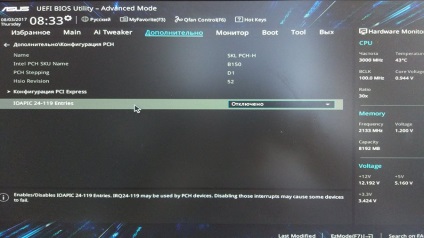
Vagy Gigabite Chipset listájában.
Kikapcsolja a soros port. Az Asus megy a „Speciális \ Configuration beágyazott eszközök \ soros port beállítása».
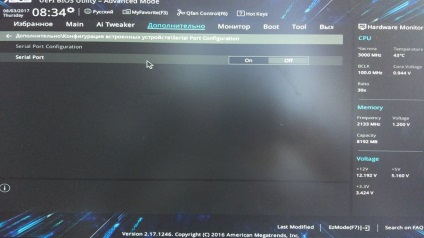
A Gigabyte a «Rendszer» szakasz (rendszer).
Engedélyezze XHCI Hand-off. Ehhez menj a Asus „Advanced \ USB Configuration»
A Gigabity «periféria” és perifériák.
A telepítés befejeződött! Csak ki kell választani a boot meghajtó forgalmazásával MacOS és indítsa el a telepítést!